קבלת שגיאה "Microsoft Excel מנסה לשחזר את המידע שלך" כיצד לתקן?
Miscellanea / / August 05, 2021
במדריך זה נראה לך כיצד לתקן את השגיאה "Microsoft Excel מנסה לשחזר את המידע שלך". תוכנת הגיליון האלקטרוני, חלק מ- משרד של מיקרוסופט Suite, הוא אחד היישומים הנפוצים ביותר בארגונים. הקלות בניהול נתונים, פקודות מאקרו, טבלאות ציר וכלי גרפיקה הם רק חלק מהתכונות ההופכות אותו לכלי גיליון אלקטרוני כה מרשים. כמו במקרה של יישומים אחרים, Excel אינו חשוף לטעויות גם כן.
והשגיאה המתאימה ל Microsoft Excel מנסה לשחזר את המידע שלך הוא משהו שמרגיז את כולם. לאחרונה משתמשים רבים החלו להתמודד עם בעיה זו. ואם אתה אחד מהם, הנה כמה מהתיקונים שאתה יכול לנסות לתקן בעיה זו.
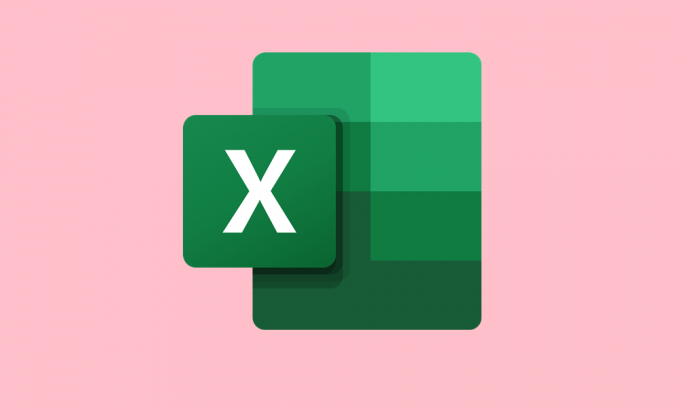
תוכן עניינים
-
1 תקן את השגיאה "Microsoft Excel מנסה לשחזר את המידע שלך"
- 1.1 תיקון 1: השבת או החלף לאנטי-וירוס שונה
- 1.2 תיקון 2: השבת את חלונית התצוגה המקדימה של סייר הקבצים
- 1.3 תיקון 3: הפעל את Excel במצב בטוח
- 1.4 תיקון 4: השבת תוספות
- 1.5 תיקון 5: השבת מיקרו ב- Microsoft Excel
- 1.6 תיקון 6: עדכן את Microsoft Excel
- 2 סיכום
תקן את השגיאה "Microsoft Excel מנסה לשחזר את המידע שלך"
במדריך זה נפרט שישה תיקונים שונים הקשורים לשגיאת Excel האמורה. אין פיתרון אוניברסלי, השיטות השונות עשויות להסתדר עבור משתמשים שונים. בהערה זו, להלן הדרכים לעקיפת הבעיה האפשריות לתיקון נושא זה.
תיקון 1: השבת או החלף לאנטי-וירוס שונה
גליונות Excel מגיעים לפעמים עם כמה פקודות מאקרו חיצוניות או תוספות. תוכניות אנטי-וירוס רבות ראו לעתים כי תוספות אלה מסוכנות למערכת שלך ולכן מונעות מ- Excel לבצע את פעולתה הרגילה. אבל אם אתה די בטוח שההרחבות הללו מקורן מהימן, תוכל להוסיף את Excel לרשימת ההיתרים של האנטי-וירוס.
אם זה לא עושה טוב, נסה להחליף את האנטי-וירוס שלך. או כמאמץ אחרון, השבת את האנטי-וירוס שלך תוך כדי התמודדות עם קובץ Excel זה. ולאחר שתסיים את עבודתך, הפעל מחדש את האנטי-וירוס שלך. זה אמור לתקן את השגיאה של Microsoft Excel.
תיקון 2: השבת את חלונית התצוגה המקדימה של סייר הקבצים
סייר הקבצים של חלון מגיע עם חלונית תצוגה מקדימה די שימושית. האפשרות האמורה מאפשרת לך להציג את תוכן הקובץ שנבחר מבלי לפתוח אותו אפילו. כל שעליך לעשות הוא פשוט לבחור אותו פעם אחת, וחלונית התצוגה המקדימה בצד ימין תעשה את השאר. עם זאת, ייתכן שחלונית התצוגה המקדימה הזו לא תספיק להתמודד עם כל קבצי ה- Excel, ולכן מתנגשת עם היבט הצפייה הנכון שלה. לכן עדיף לסגור את חלונית התצוגה המקדימה של סייר החלונות.
- לשם כך, פתח את סייר Windows באמצעות Windows + E. שילוב מקשי קיצור.
- לאחר מכן לחץ על נוף הכרטיסייה הממוקמת בסרגל העליון ולחיצה על חלונית תצוגה מקדימה אוֹפְּצִיָה.

- פעולה זו תשבית את אפשרות התצוגה המקדימה. כעת הפעל את קובץ Microsoft Excel והבעיה צריכה להיות מתוקנת. אם לא נסה את התיקונים האחרים המוזכרים להלן.
תיקון 3: הפעל את Excel במצב בטוח
Microsoft Windows מגיע עם מצב בטוח המבטל את כל האפליקציות של צד שלישי והופך את המגף למחשב שלך למצב ברירת המחדל. בדומה ל- Excel זה יש גם מצב בטוח משלו. כאשר אתה מאתחל אותו למצב הבטוח ב- Excel, הוא יחסום את כל התוספים והמקרואים של צד שלישי וזה אמור לתקן את הבעיה שהוזכרה. כדי לנסות, הנה מה שצריך לעשות:
- פתח את ה לָרוּץ תיבת דו-שיח באמצעות Windows + R. מקש קיצור.
- הקלד excel.exe / בטוח ולחץ על אישור.
- הפעל מחדש את Excel והתוכנה תתחיל כעת במצב בטוח. יש לתקן את השגיאה "Microsoft Excel שמנסה לשחזר את המידע שלך".
תיקון 4: השבת תוספות
תוספות הן תוכנות קטנות הניתנות להורדה חיצונית ולהשתמש בהן לצד Excel. תוספות אלה מוסיפות תכונות נוספות ומקלות על התפוקה. אך יחד עם זאת, לפעמים הם עשויים להיות גם בגלל דאגה. כתוצאה מכך, זה עלול לגרום לבעיות בזמן שהאקסל פועל וכתוצאה מכך, ייתכן שתקבל את השגיאה לעיל. לכן כדי להשבית את התוספות, בצע את השלבים הבאים:
- עבור אל קוֹבֶץ בכרטיסייה MS Excel ולחץ על אפשרויות משורת התפריטים השמאלית.
- לאחר מכן, מתיבת הדו-שיח אפשרויות Excel, לחץ על תוספות.

- תחת תוספות יישומים פעילים קטע, השבת את כולם ופגע בסדר.
- כעת סגור את Excel והפעל אותו מחדש. יש לתקן את השגיאה האמורה. עם זאת, אם אתה עדיין מקבל את השגיאה "Microsoft Excel מנסה לשחזר את המידע שלך", בצע את התיקונים שלהלן.
תיקון 5: השבת מיקרו ב- Microsoft Excel
זה יכול לקרות שמקרו ישן יותר מתנגש עם קובץ ה- Excel שלך. ואם זה המקרה, אז Excel בהחלט תיתקל בשגיאה או שתיים. לכן מומלץ להשבית את המיקרו הזה באקסל. כך ניתן היה לעשות זאת:
- פתח את Microsoft Excel ולחץ על ה- קוֹבֶץ הכרטיסייה.
- כעת משורת התפריטים השמאלית, לחץ אפשרויות ואז לחץ על מרכז אמון.

- ואז מצד ימין, בחר הגדרות מרכז האמון.
- עכשיו בחר הגדרות מאקרו מהתפריט ואז לחץ על השבת את כל המאקרו ללא הודעה.

- לאחר מכן לחץ על מסמכים מהימנים ובטל את הסימון של אפשר לסמוך על מסמכים ברשת אוֹפְּצִיָה.

- בחר השבת מסמכים מהימנים אפשרות ופגע בסדר. שמור את הקובץ וסגור את תיבת הדו-שיח. היה צריך לתקן את הבעיה של Microsoft Excel. אם לא, יש תיקון נוסף לנסות.
תיקון 6: עדכן את Microsoft Excel
גרסה ישנה יותר של Microsoft Excel עשויה גם להעלות שגיאה זו. לכן, ההימור הטוב ביותר, במקרה זה, הוא לעדכן את כלי הגיליון האלקטרוני לגרסה האחרונה.
- לִפְתוֹחַ לְהִצטַיֵן וראש אל קוֹבֶץ סָעִיף.
- לחץ על חֶשְׁבּוֹן מצד שמאל.
- ואז לחץ על אפשרות עדכון ואחריו עדכן כעת אוֹפְּצִיָה.
- ברגע שזה נעשה, הפעל מחדש את Excel והשגיאה הייתה צריכה להיות מתוקנת עד עכשיו.
סיכום
אז עם זאת, אנו מגיעים לסוף מדריך זה על השלבים לתיקון השגיאה "Microsoft Excel מנסה לשחזר את המידע שלך". ספר לנו אילו מהשיטות הללו עבדו לטובתך. כמו כן, אם אתה נתקל בבעיות כלשהן שמבצעות את השלבים שלעיל, שחרר את השאילתות שלך למטה. בהערה זו, הנה כמה טיפים וטריקים לאייפון, טיפים וטריקים למחשב, ו טיפים וטריקים של Android שכדאי לך לבדוק.


![כיצד להיכנס למצב התאוששות ב- Gretel A7 [מלאי ומותאם אישית]](/f/ef2f05f9fc3b16ba55cc7562c44079b1.jpg?width=288&height=384)
